Як скасувати підписку на Netflix
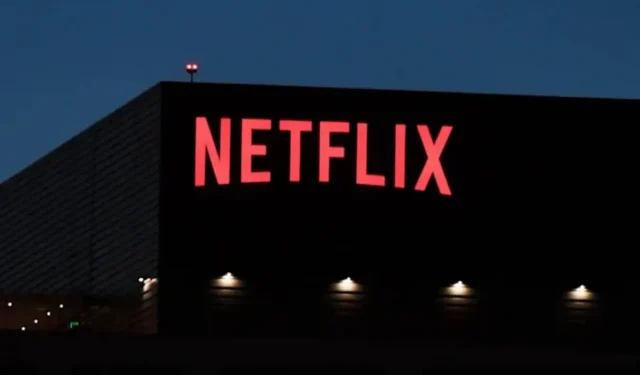
Скасувати підписку на Netflix досить просто, вам все одно потрібно натиснути кнопку скасування. Це як
Netflix, як і багато інших веб-сервісів, досить регулярно підвищує ціни. Ці збільшення самі по собі можуть бути незначними, але якщо ви поєднаєте їх із Disney Plus, HBO Max, Amazon Prime та іншими підписками, які у вас можуть бути, бюджет розваг сильно вдарить. Тому ви можете розглянути можливість скасування підписки на Netflix.
Якщо ви готові припинити підписку, цей посібник покаже вам, як легко скасувати підписку за допомогою мобільного пристрою чи комп’ютера.
Як скасувати підписку на Netflix зі смартфона або планшета
Скасувати підписку на Netflix на смартфоні чи планшеті досить складно, але це можна зробити, не заходячи в офіційний додаток Netflix в Apple Store або Play Store. Замість цього вам потрібно буде використовувати веб-браузер за вашим вибором.
- Перейдіть на Netflix.com у своєму браузері та ввійдіть у свій обліковий запис. Якщо вас буде перенаправлено до програми, перейдіть на веб-сайт Netflix у режимі анонімного перегляду, ви не будете перенаправлені.
- Натисніть значок меню з трьома рисками у верхньому лівому куті, щоб відкрити бічне меню.
- Натисніть Обліковий запис.
- Прокрутіть униз і натисніть «Скасувати підписку» в розділі «Підписка та оплата». На наступній сторінці повідомляється, що скасування набуде чинності в кінці наступного розрахункового періоду.
- Щоб скасувати підписку на Netflix, натисніть синю кнопку Повністю скасувати.
Як скасувати підписку на Netflix на комп’ютері
Набагато простіше скасувати підписку на Netflix з комп’ютера. Відкрийте улюблений веб-переглядач і виконайте такі дії:
- Перейдіть на Netflix.com, увійдіть у свій обліковий запис і виберіть користувача. Не дочірній обліковий запис, ви не зможете отримати доступ до налаштувань.
- Наведіть курсор на значок користувача у верхньому правому куті та натисніть «Обліковий запис».
- Натисніть Скасувати підписку.
- Нарешті натисніть кнопку Повне скасування.



Залишити відповідь